Cómo instalar Asterisk en Rhel 8 / Centos 8 Linux
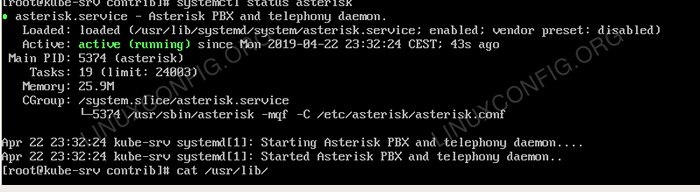
- 3171
- 944
- Jaime Delgadillo
Este artículo describirá cómo instalar el software de comunicación de código abierto Asterisk en RHEL 8 / CentOS 8; Debido al hecho de que el asterisco y otras dependencias importantes no están disponibles como paquetes de RPM de los repositorios, es necesario compilarlas de fuentes.
En este tutorial aprenderás:
- Cuáles son los requisitos previos para instalar asterisco
- Cómo compilar asterisco de fuentes
- Cómo comenzar asterisco
- Cómo reconfigurar o eliminar el asterisco
- Cómo acceder a la interfaz de línea de comandos Asterisk
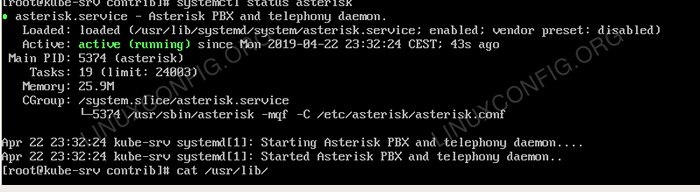 Salida de inicio del servicio de Asterisk Systemd en RHEL 8 / CentOS 8
Salida de inicio del servicio de Asterisk Systemd en RHEL 8 / CentOS 8 Requisitos y convenciones de software utilizados
| Categoría | Requisitos, convenciones o versión de software utilizada |
|---|---|
| Sistema | RHEL 8 / CENTOS 8 |
| Software | Asterisk, PJSIP, Libedit |
| Otro | repositorios locales o remotos configurados; Fecha correcta del sistema y zona horaria. |
| Convenciones | # - requiere que los comandos de Linux dados se ejecuten con privilegios raíz directamente como un usuario raíz o mediante el uso de sudo dominiops - Requiere que los comandos de Linux dados se ejecuten como un usuario regular no privilegiado |
Introducción
Asterisk es un software de intercambio de sucursal privado de código abierto (PBX), y como tal, su objetivo principal es establecer y controlar las llamadas telefónicas entre varios sistemas, a través de líneas PSTN tradicionales o puntos finales de VoIP modernos.
En esta guía, nos aseguraremos de que se instalará en Rhel 8 / Centos 8 junto con componentes comunes.
Instalación del asterisco en RHEL 8 / CentOS 8 - Paso a paso.
Pondremos la última versión: el 16.3.0 al momento de escribir este tutorial.
- Requisitos previos
Necesitamos instalar los paquetes a continuación, incluidos
systemd-develSi queremos iniciar asterisco como un servicio Systemd.# dnf -y install wget bzip2 tar sqlite-devel ncurses-devel systemd-devel
Y para desarrollar a partir de fuentes:
# dnf -y instalar binutils gcc gcc-c ++ kernel-devel autoconf automake libbTool
De ahora en adelante necesitamos instalar todo, desde fuentes, así que hagámoslo desde una carpeta común
# mkdir -p /root /src && cd /root /src
Primero vamos a compilar
lango, un reemplazo o alternativa a la edición de la línea de comandos de la línea de lectura de GNU.# cd/root/src # wget http: // thysoee.dk/editline/libedit-20190324-3.1.alquitrán.GZ # TAR XZVF LIBEDIT-20190324-3.1.alquitrán.GZ # CD LIBEDIT-20190324-3.1 # ./configure && make && make install
- Instalación de componentes opcionales
Los siguientes componentes son opcionales, pero en un escenario real se necesitan muy a menudo.Dahdi(Interfaz de dispositivo de hardware Digium/Asterisk): es un marco para interactuar con las tarjetas de telefonía digital en Asterisk.
Vamos a instalarlo.# cd/root/src # wget https: // descargas.asterisco.org/pub/telefony/dahdi-linux-complete/dahdi-linux-comprent-corrente.alquitrán.gz # tar zxvf dahdi-linux-compensor.alquitrán.GZ && CD DAHDI-LINUX-COMPLETE-3.0.0+3.0.0 # hacer todo && make install && make install-config # cd /etc /dahdi && cp system.confusión.sistema de muestra.conf # systemCtl habilitar dahdi && systemctl iniciar dahdi # modprobe dahdi # modprobe dahdi_transcode
Libpri es una biblioteca que agrega soporte para ISDN (PRI y BRI), básicamente se necesita si instala una tarjeta ISDN para comunicarse con sistemas heredados.
Para instalarlo:
# cd/root/src/ # wget http: // descargas.asterisco.org/pub/telefony/libpri/libpri-1.6.0.alquitrán.GZ # TAR XZVF LBPRI-1.6.0 && CD libpri-1.6.0 # make && make install
- Instalación de asterisco
Ahora es el momento de compilar la aplicación principal de las fuentes, como se mencionó.
Esto instalará también la biblioteca SIPpjsipen el sistema.# cd/root/src/ # wget http: // descargas.asterisco.org/pub/telefony/asterisk/asterisk-16.3.0.alquitrán.GZ # TAR XZVF ASTERISK-16.3.0.alquitrán.gz # wget https: // raw.githubusercontent.com/asterisk/tercero/maestro/pjproject/2.8/PJProject-2.8.alquitrán.BZ2 # MV PJProject-2.8.alquitrán.BZ2 /TMP # CD ASTERISK-16.3.0 # ./Configurar # make && make install && make install-logrotate
Con
hacer instalar-logrotatonos aseguramos de que los archivos de registro de la aplicación se girarán. - Configuración de asterisco
En Asterisk hay muchos archivos de configuración, el principal esasterisco.confusión; Para instalar una versión predeterminada de todos ellos necesitamos ejecutar:# cd/root/src/asterisk-16.3.0/ # hacer muestras
En este punto, dado que algunos módulos o características requieren una configuración o dependencias adicionales, es mejor deshabilitarlos.
Sin embargo, esto no es obligatorio, no son componentes esenciales que eviten que el asterisco comience.#cd /etc /asterisk # módulos CP.módulos confirmantes.confusión.org # echo "noload => res_config_ldap.Entonces ">> módulos.conf # echo "noload => res_pjsip_transport_websocket.Entonces ">> módulos.conf # echo "noload => cdr_sqlite3_custom.Entonces ">> módulos.conf # echo "noload => cel_sqlite3_custom.Entonces ">> módulos.conf # echo "noload => res_config_sqlite3.Entonces ">> módulos.conf # echo "noload => cdr_pgsql.Entonces ">> módulos.conf # echo "noload => cel_pgsql.Entonces ">> módulos.conf # echo "noload => res_config_pgsql.Entonces ">> módulos.conf sed -i.org 's/habilitado = sí/habilitado = no/' ari.confusión
Luego es hora de preparar los archivos de servicio Systemd:
# cd/root/src/asterisk-16.3.0/Contrib/Systemd # CP Asterisk*/usr/lib/systemd/system
El servicio de asterisco debe ejecutarse como un usuario normal, por razones de seguridad, por lo que debemos agregar una ID de servicio que se llamará
asteriscocomo se especifica en el archivo de configuración de Systemd.# userAdd -m -c "Asterisk Usuario"
Entonces cambiemos algunos permisos:
chown -r asterisco: asterisk/var/log/asterisk/* chown asterisk: asterisk/var/log/asterisk/.
- Asterisco inicial
Selinux evitará que el asterisco comience, por lo que lo estamos poniendo enmodo permisivopor el bien de la simplicidad.# setenforce 0 # sed -i.org 's/aplicando/permisivo/'/etc/sysconfig/Selinux
Finalmente podemos comenzar asterisco
# SystemCTL Habilitar Asterisk # SystemCTL Start Asterisk
También puede ejecutar Asterisk directamente sin Systemd emitiendo:
#/usr/sbin/asterisk -mqf -c/etc/asterisk/asterisk.confusión
o mejor
# asterisk -vvvc
Para obtener información detallada.
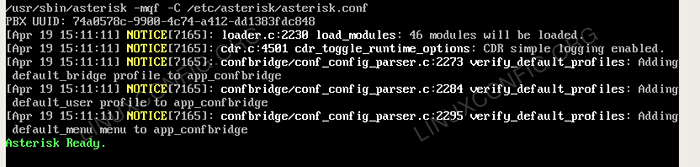 Salida de asterisco cuando se inicia directamente
Salida de asterisco cuando se inicia directamente - Reconfigurar asterisco
Es posible en cualquier momento reconfigurar la asteración eliminando o (re) agregando cualquier característica.
Simplemente detenga el servicio, cambie a la carpeta de origen y ejecutehacer menuselecto.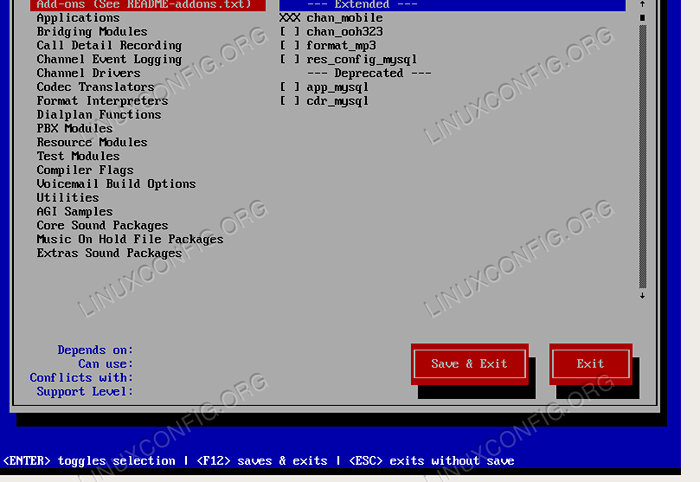 Menú Asterisk Seleccione
Menú Asterisk Seleccione # SystemCTL Stop Asterisk # CD/Root/SRC/Asterisk-16.3.0/ # hacer menuselecto
Si ha realizado algún cambio, necesita guardar la configuración antes de salir del menú selecto del menú.
Después es necesario volver a compilar el asterisco como se explicó anteriormente. Es mejor hacer cualquier cambio en un entorno de prueba primero. - Eliminando a Asterik
Si alguna vez necesita eliminar el asterisco del sistema, incluidos Dahdi y Libpri, aquí están los pasos:# SystemCTL Stop Dahdi # SystemCTL Stop Asterisk # CD/Root/SRC/Asterisk-16.3.0 # hacer desinstalar CD/root/src/libpri-1.6.0 && Haz desinstalar
- Acceder a Asterisk CLI
Este software también tiene su shell, para acceder a él, una vez que se inicia el asterisco, necesitamos escribir:# asterisco -r
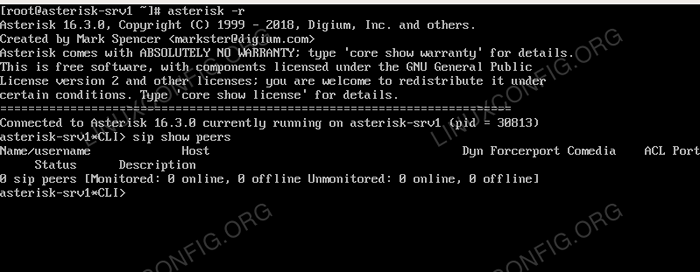 Asterisco CLI
Asterisco CLI
Conclusión
Hemos compilado con éxito el asterisco de las fuentes y lo comenzamos, sin embargo, no es suficiente obtener un entorno de trabajo; Por lo general, después de la instalación, agregará sus puntos finales SIP editando el archivo de configuración sorbo.confusión - o a través de la CLI mencionada, y configure cualquier extensión en el archivo extensiones.confusión. Ambos archivos están en /etc /asterisk.
Tutoriales de Linux relacionados:
- Cosas para instalar en Ubuntu 20.04
- Cosas para instalar en Ubuntu 22.04
- Cómo consultar los paquetes de información con el paquete RPM ..
- Cosas que hacer después de instalar Ubuntu 20.04 fossa focal Linux
- Crea Ubuntu 22 de arranque.04 disco de inicio USB
- Ubuntu 20.04 trucos y cosas que quizás no sepas
- Cómo instalar VScode de código abierto sin telemetría en Linux
- Una introducción a la automatización, herramientas y técnicas de Linux
- Mint 20: Mejor que Ubuntu y Microsoft Windows?
- Sistema colgado de Linux? Cómo escapar a la línea de comando y ..

